Suivi des factures et encaissements
Objectifs :
- Intégrer la bonne méthode pour suivre les factures- Enregistrer un encaissement
1. Suivi des factures
Une fois vos factures envoyées, il va être nécessaire de suivre les paiements et effectuer des relances si nécessaire.La gestion des encaissements est le processus de rapprochement des paiements entrants des clients avec leurs factures ouvertes respectives et appliqués à leurs comptes.
2. Enregistrer un Paiement
Depuis la vue Ventes > Factures, allez sur la facture concernée, et ouvrir le menu déroulant du bouton actions. Puis sélectionnez "Ajouter un paiement".
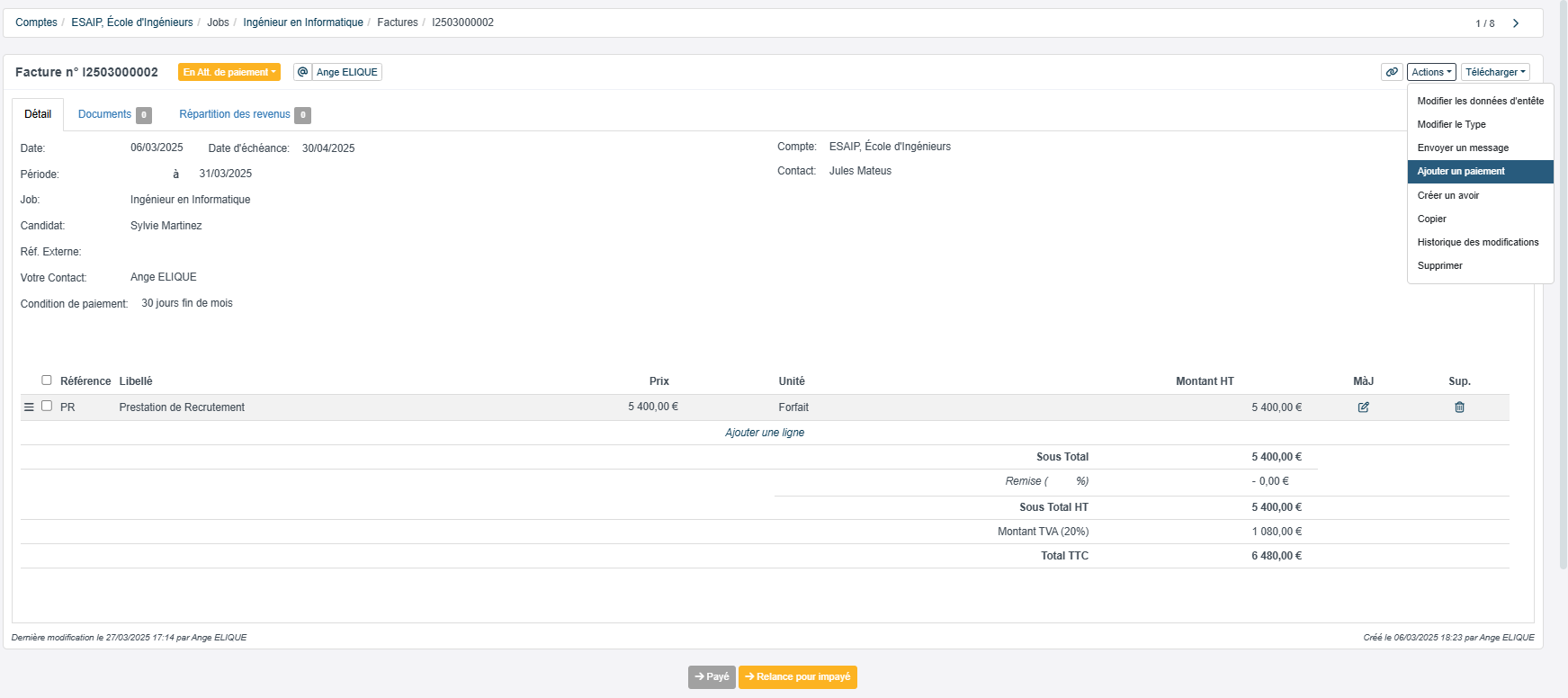
- Date = date du jour
- Montant = intégralité du montant TTC de la facture.
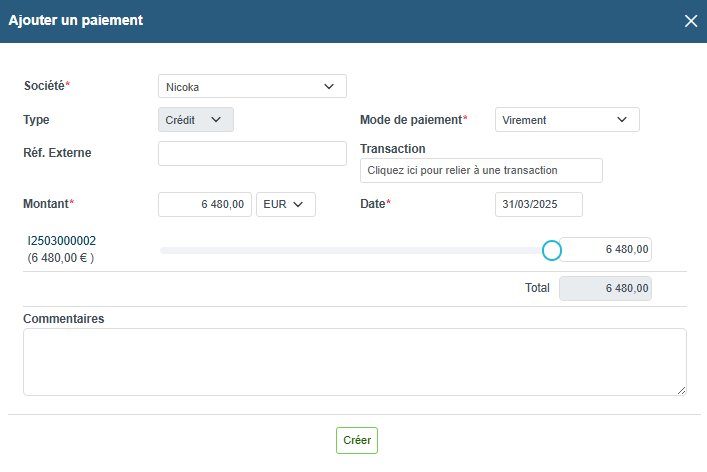

Si le client a réglé la facture en partie, alors Nicoka va modifier le statut en "Paiement Partiel". La somme restante est conservée comme dûe.

3. Gestion des relances
L'automatisation de la relance n'est pas la norme dans Nicoka. Nous préconisons une gestion manuelle des relances dans un premier temps.
3.1 Identifier les factures non payées
Dans le tableau de bord Nicoka, un widget dédié permet de visualiser les factures en retard de paiement (au delà de la date d'échéance)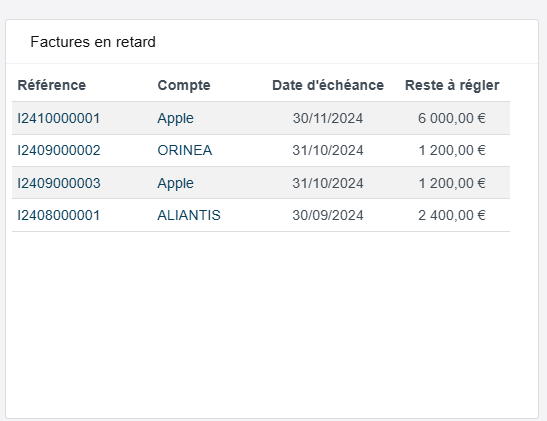
La date d'échéance apparaît en rouge et en gras pour les factures dont le délai de paiement est dépassé.
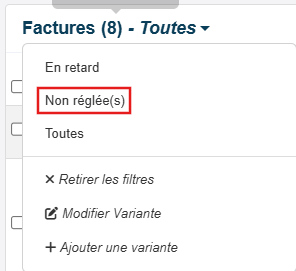
3.2 Envoyer une relance client
A partir de cet état, vous pouvez sélectionnez les factures pour lesquelles vous souhaitez effectuer une relance puis cliquez sur le bouton d'action "Envoyer un message".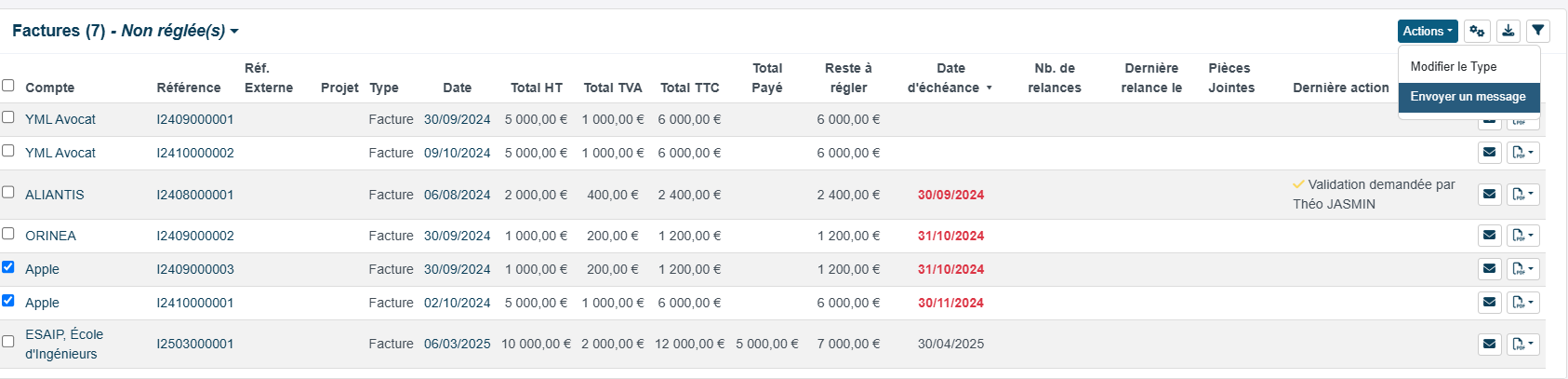
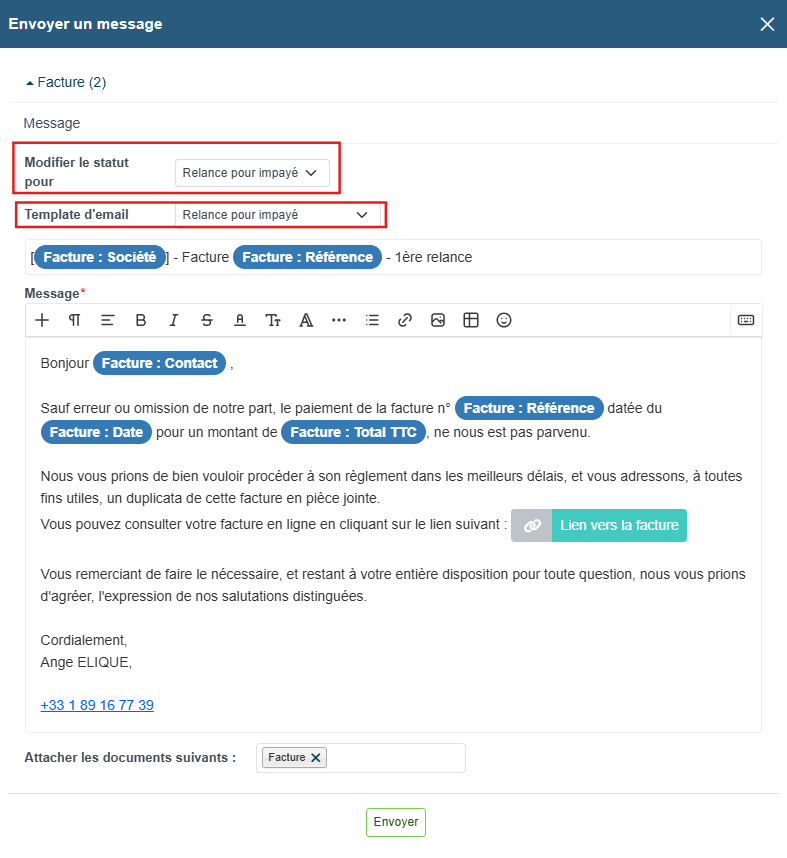
3.3 Nombre de relances effectuées
Afin de correctement comptabiliser les relances effectuées, il faut donner à Nicoka l'information suiivante : Titre du Modèle de mail Relance = Action de relance. Pour cela, allez dans Gestions des Ventes > Points de paramétrage > Courriels de relance.
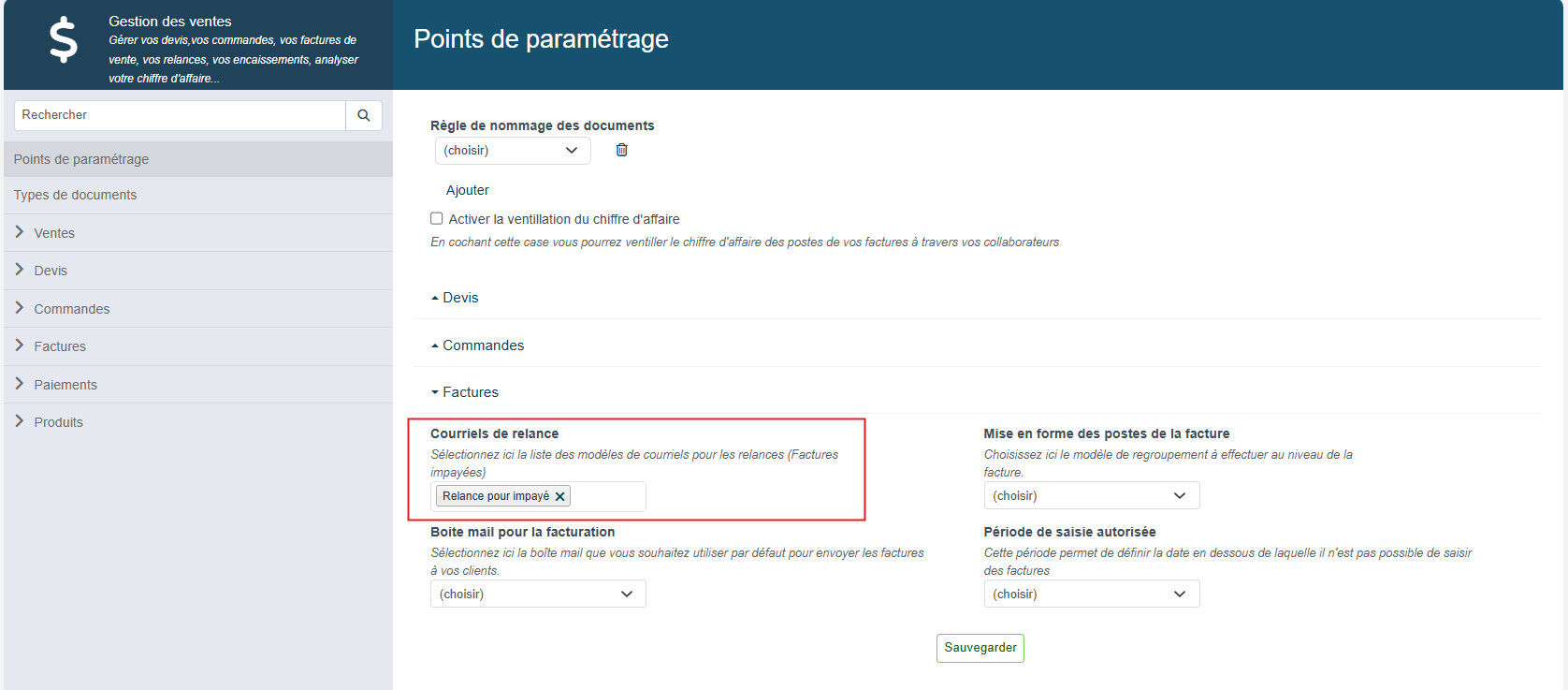
Chaque action de relance effectuée par e-mail permet d'alimenter les colonnes "Nb de relances" et " Dernière relance le" .

Ces informations vous ont-elles été utiles ?